win7无法安装谷歌浏览器的解决方法 win7安装谷歌浏览器时失败怎么办
更新时间:2023-06-01 15:02:16作者:zheng
有些用户想要在win7电脑中安装谷歌浏览器,但是电脑却提示无法安装,这该怎么解决呢?今天小编给大家带来win7无法安装谷歌浏览器的解决方法,有遇到这个问题的朋友,跟着小编一起来操作吧。
方法如下:
1、首先,按住windows+R,打开运行;

2、然后,输入regedit,打开注册表编辑器;
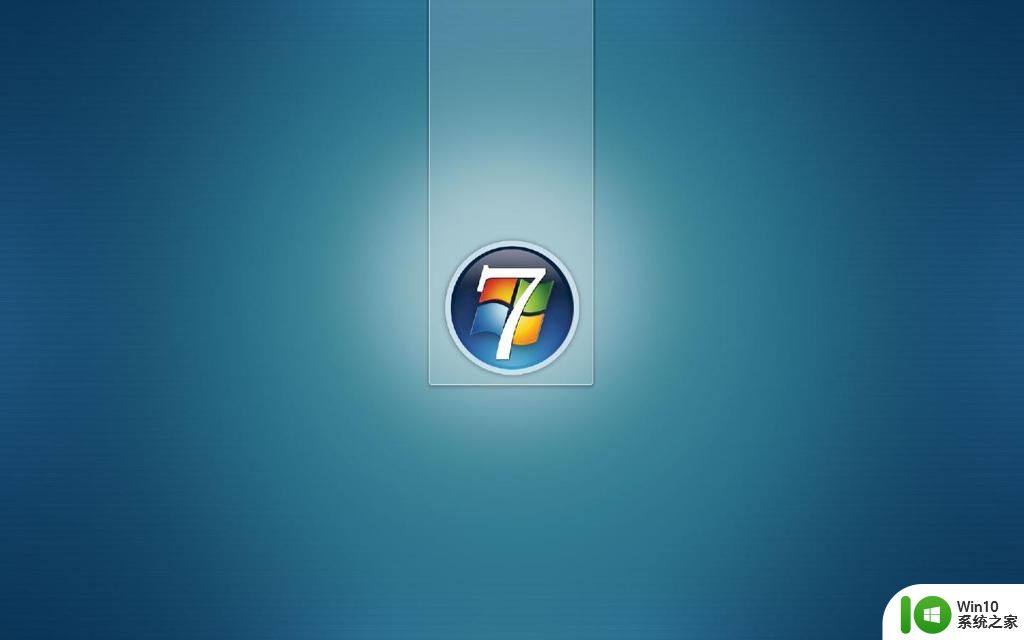
3、依次进入HKEY_CURRENT_USER\Software\Google\Chrome,并将其删除,若您的计算机中没有其他谷歌软件。建议您将整个Google删除;
4、您也可以在注册表界面按住Ctrl+F键,进行Google项目的查找。将谷歌浏览器相关项目尽数清楚,这样可以保证注册表清理的更加干净;

5、同时建议您将安装目录及系统盘中的Google相关文件删除,不仅可以节约磁盘空间,还可以提高问题解决的可能性。
以上就是关于win7无法安装谷歌浏览器的解决方法的全部内容,有出现相同情况的用户就可以按照小编的方法了来解决了。
win7无法安装谷歌浏览器的解决方法 win7安装谷歌浏览器时失败怎么办相关教程
- win10安装谷歌浏览器失败的解决方法 win10系统无法安装谷歌浏览器的处理办法
- windows7怎么安装谷歌浏览器 windows7谷歌浏览器安装方法
- w7安装谷歌浏览器失败的解决方法 w7为什么安装不了谷歌浏览器
- 谷歌浏览器怎么安装扩展程序 谷歌浏览器插件安装教程
- Chrome谷歌浏览器安装插件的步骤 谷歌浏览器插件安装教程
- win10安装谷歌浏览器失败错误代码0x80004002解决办法 如何解决win10安装谷歌浏览器出现错误代码0x80004002问题
- win10谷歌浏览器卸载失败怎么处理 win10安装卸载谷歌浏览器常见问题及解决方法
- win10谷歌浏览器插件安装显示程序包无效怎么办 win10谷歌浏览器插件安装显示程序包无效解决方法
- 谷歌浏览器安装vue插件的教程 谷歌vue插件怎么安装
- 谷歌浏览器插件离线安装教程 谷歌浏览器插件离线安装方法
- win7安装谷歌浏览器失败提示0xa0430721错误如何处理 0xa0430721安装失败win7怎么办
- chrome安装crx插件的方法 谷歌浏览器如何安装crx插件
- w8u盘启动盘制作工具使用方法 w8u盘启动盘制作工具下载
- 联想S3040一体机怎么一键u盘装系统win7 联想S3040一体机如何使用一键U盘安装Windows 7系统
- windows10安装程序启动安装程序时出现问题怎么办 Windows10安装程序启动后闪退怎么解决
- 重装win7系统出现bootingwindows如何修复 win7系统重装后出现booting windows无法修复
系统安装教程推荐
- 1 重装win7系统出现bootingwindows如何修复 win7系统重装后出现booting windows无法修复
- 2 win10安装失败.net framework 2.0报错0x800f081f解决方法 Win10安装.NET Framework 2.0遇到0x800f081f错误怎么办
- 3 重装系统后win10蓝牙无法添加设备怎么解决 重装系统后win10蓝牙无法搜索设备怎么解决
- 4 u教授制作u盘启动盘软件使用方法 u盘启动盘制作步骤详解
- 5 台式电脑怎么用u盘装xp系统 台式电脑如何使用U盘安装Windows XP系统
- 6 win7系统u盘未能成功安装设备驱动程序的具体处理办法 Win7系统u盘设备驱动安装失败解决方法
- 7 重装win10后右下角小喇叭出现红叉而且没声音如何解决 重装win10后小喇叭出现红叉无声音怎么办
- 8 win10安装程序正在获取更新要多久?怎么解决 Win10更新程序下载速度慢怎么办
- 9 如何在win7系统重装系统里植入usb3.0驱动程序 win7系统usb3.0驱动程序下载安装方法
- 10 u盘制作启动盘后提示未格式化怎么回事 U盘制作启动盘未格式化解决方法
win10系统推荐
- 1 番茄家园ghost win10 32位官方最新版下载v2023.12
- 2 萝卜家园ghost win10 32位安装稳定版下载v2023.12
- 3 电脑公司ghost win10 64位专业免激活版v2023.12
- 4 番茄家园ghost win10 32位旗舰破解版v2023.12
- 5 索尼笔记本ghost win10 64位原版正式版v2023.12
- 6 系统之家ghost win10 64位u盘家庭版v2023.12
- 7 电脑公司ghost win10 64位官方破解版v2023.12
- 8 系统之家windows10 64位原版安装版v2023.12
- 9 深度技术ghost win10 64位极速稳定版v2023.12
- 10 雨林木风ghost win10 64位专业旗舰版v2023.12